Come aggiungere notifiche push ai siti WordPress?
Pubblicato: 2021-08-20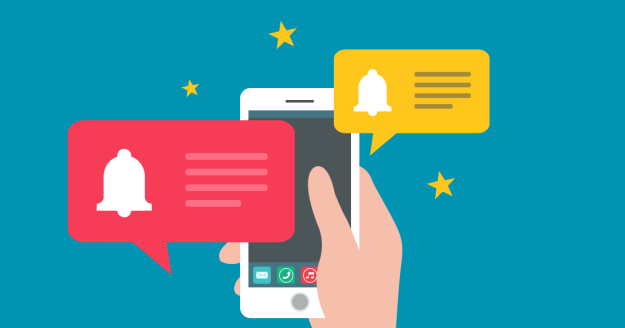
Non vedi l'ora di includere alcune notifiche push di WordPress nel tuo sito web?
Quindi dovresti saperlo prima di passare direttamente all'azione. Le notifiche push aiutano a inviare notifiche ai vari utenti, anche se non accedono al tuo sito web.
Le notifiche push sono messaggi cliccabili, che appaiono nella parte superiore del cellulare o del desktop nell'area di notifica. Può apparire anche quando il browser non è aperto. Oltre al desktop, le notifiche push funzionano anche sui dispositivi mobili, il che aiuta a raggiungere i vari utenti su tutti i dispositivi.
Fornisce le notizie di aggiornamenti imminenti o qualsiasi tipo di offerta. Le notifiche push web sono molto utili ed efficaci per convertire i visitatori del sito Web in clienti e visitatori fedeli.
Devi inviare notifiche push per far sì che i tuoi visitatori rimangano sul tuo sito Web in modo che il traffico aumenti. Sebbene gli elenchi di e-mail siano ancora uno strumento di marketing efficace, anche le notifiche push sono efficaci.
Ci sono molte ragioni dietro la popolarità delle notifiche push poiché sono piccole e richiedono un'attenzione inferiore rispetto all'e-mail o ai social media, non implicano algoritmi, ecc. Di seguito sono elencati alcuni dei modi in cui è possibile aggiungere notifiche push ai siti WordPress.
Utilizzo di One Signal per le notifiche push nei siti WordPress
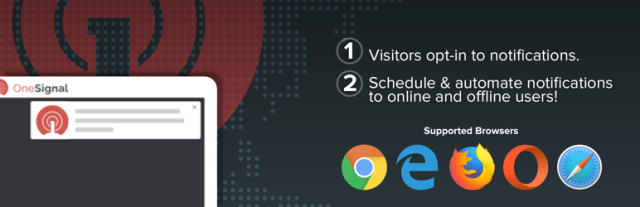
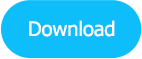
One Signal è principalmente un servizio di notifiche push gratuito di WordPress, che può essere utilizzato per i siti Web WordPress. Aiuta nella facile aggiunta di notifiche push per la maggior parte dei siti web. Per prima cosa, devi installare One Signal e attivare i suoi plugin.
Dopo averlo attivato, il plug-in includerà una nuova voce di menu denominata One Signal nella barra di amministrazione di WordPress. Toccandolo verrai reindirizzato alla pagina Impostazioni del plug-in. La pagina delle impostazioni è separata in Schede di configurazione e Configurazione.
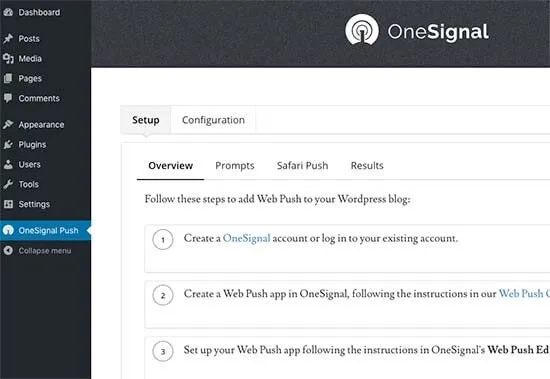
La scheda Configurazione è una documentazione dettagliata sui diversi modi di impostare le notifiche push di One Signal effettive in WordPress. Dovrai aggiungere la chiave API e l'ID APP all'interno delle impostazioni del plug-in.
Passaggio 1: impostazione delle notifiche push di un segnale
All'inizio, devi visitare il sito Web di One Signal e toccare il pulsante Inizia situato accanto all'opzione Web Push. Quindi ti verrà chiesto di fornire una password e un'e-mail in modo da poter creare un account.
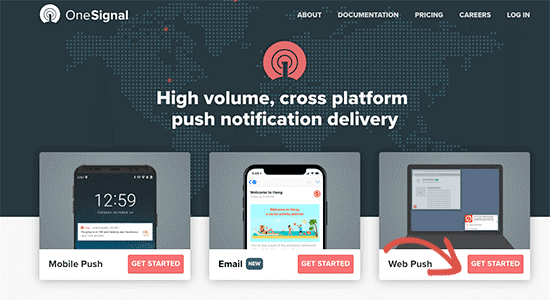
Successivamente, verrai indirizzato alla dashboard di One Signal, dove dovrai selezionare il pulsante "Aggiungi app" per creare la prima applicazione. Dovrai fornire un nome particolare per l'applicazione per le notifiche push di WordPress in modo da poterla identificare.
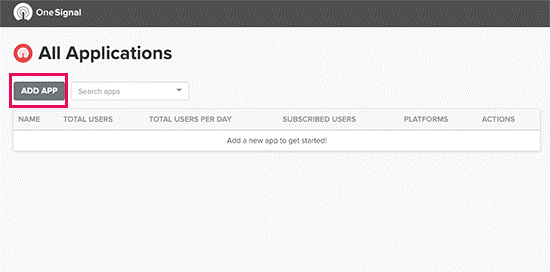
Quindi, dovrai selezionare una piattaforma e, per questo, puoi selezionare diverse piattaforme per l'applicazione Scegli "Web Push" e tocca il pulsante Avanti per continuare.
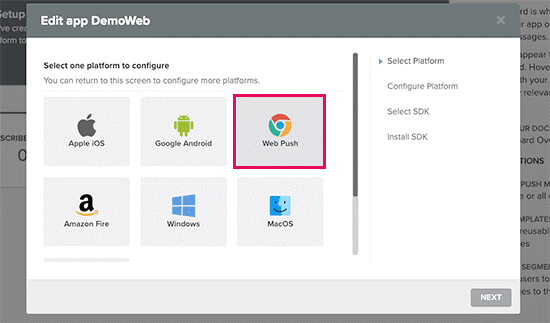
Nel passaggio successivo, dovrai scegliere il metodo di integrazione. Fai clic sulla casella "Plugin WordPress" e scegli WordPress. Devi inserire il nome di un sito Web, l'URL e il logo. Questo logo apparirà nelle notifiche ed è meglio se utilizzi un'icona del sito.

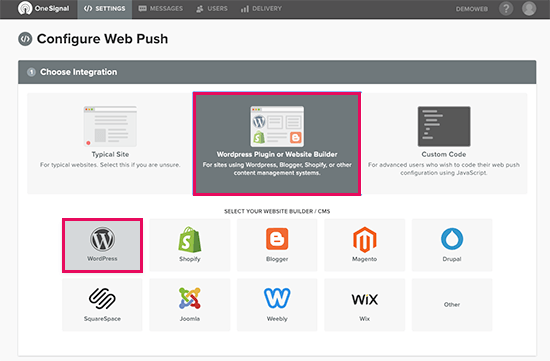
Di seguito noterai un interruttore, che puoi attivare se il sito WordPress non utilizza HTTPS. Le notifiche push possono essere inviate solo da un URL HTTPS sicuro. Non appena hai completato, tocca il pulsante Salva per memorizzare l'impostazione di One Signal, quindi puoi tornare all'impostazione del plug-in One Signal sul sito WordPress e andare alla scheda "Configurazione".
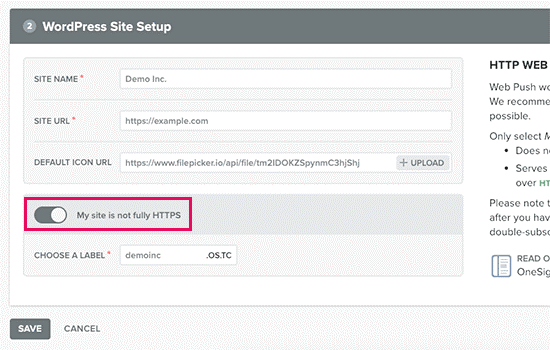
Qui dovrai incollare sia le chiavi APP che API, che hai precedentemente copiato. Le chiavi API ti consentono di inviare notifiche push solo tramite Chrome e browser Web Firefox. Potresti anche richiedere l'ID Web Safari per l'invio di notifiche push tramite il browser Web Safari.
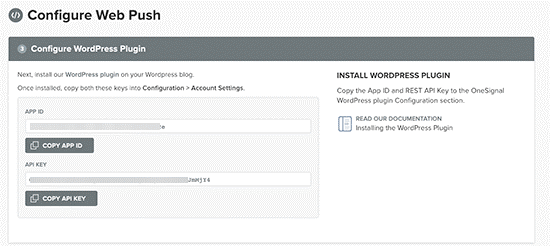
Se desideri ricevere la chiave API di Safari, devi tornare al sito Web di One Signal e visitare la pagina delle impostazioni dell'applicazione. Successivamente, devi fare clic sull'icona di modifica, che si trova accanto a Safari.
Passaggio 2: personalizzare il prompt popup della notifica push
Le basi di un popup di notifica push sono molto semplici poiché utilizza un linguaggio generico e visualizza il logo del sito. Puoi sicuramente personalizzarlo per renderlo più personale.
Basta passare alla scheda di configurazione, che è presente nelle impostazioni dell'età del plug-in One Signal per il sito WordPress e accedere alla sezione "Impostazioni pop-up HTTP". Devi toccare l'interruttore presente accanto a "Personalizza il testo del prompt pop-up HTTP" e, successivamente, puoi iniziare a includere il tuo testo per le notifiche push di WordPress.
Inoltre, non dimenticare di selezionare il pulsante Salva per memorizzare le impostazioni prima di testare il prompt.
Passaggio 3: personalizza l'icona di notifica della campana
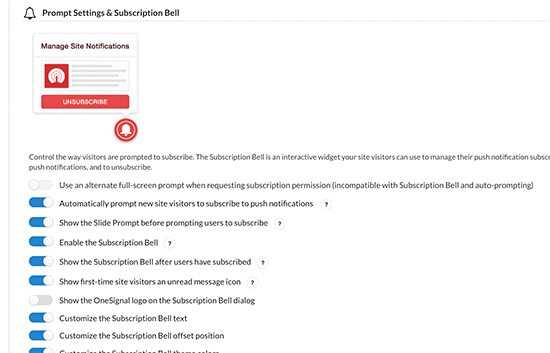
Di solito, il browser richiede la notifica e il popup svanisce principalmente quando gli utenti li respingono. Nel caso in cui gli utenti cambino idea sulla ricezione delle notifiche e desiderino attivare le notifiche push di WordPress, la campana di iscrizione presente in One Signal aiuta a mostrare agli utenti un prompt sul sito.
Inoltre, l'icona della campana è completamente personalizzabile, presente nella pagina delle impostazioni del plug-in. Basta scendere nell'area "Impostazioni richieste e campanello di abbonamento" e attivare l'opzione di personalizzazione che si desidera modificare. Dopodiché, modifica le impostazioni per ogni singola opzione che desideri personalizzare di conseguenza.
Per lo più, i colori dell'icona della campana sono necessari per cambiare per abbinare i colori del tema.
Passaggio 4: invia notifiche push dal sito WordPress
Per impostazione predefinita, il plug-in One Signal invia automaticamente notifiche push quando viene pubblicato un nuovo post sul tuo sito web. Puoi disattivare questa funzione dalla pagina delle impostazioni dei plug-in nella sezione "Impostazioni di notifica automatica".
Se lo desideri, puoi anche inviare manualmente una notifica quando pubblichi o crei un nuovo post. Basta modificare un post o una pagina di WordPress, quindi noterai automaticamente la meta box di One Signal sotto la colonna delle impostazioni del documento presente sulla destra.
Pertanto, questi sono alcuni dei passaggi significativi che è necessario seguire se si desidera aggiungere notifiche push per il sito WordPress.
articoli Correlati
Plugin di WordPress di notifica push
Come aggiungere notifiche push a un sito WordPress?
